Cách chuyển đổi MOD sang MP4 trên Máy tính để bàn hoặc Trực tuyến của bạn một cách nhanh chóng
Nếu bạn quay một số video bằng máy quay, chẳng hạn như Canon, JVC hoặc Panasonic, bạn sẽ nhận được một số tệp video ở định dạng MOD. Vấn đề là MOD không phải là một định dạng video chính thống và hầu hết các thiết bị và trình phát đa phương tiện không hỗ trợ nó. Giải pháp là chuyển đổi MOD sang MP4. Bây giờ, bạn có thể phải đối mặt với một vấn đề khác, đó là cách tìm trình chuyển đổi video thích hợp nhất để hoàn thành nó. Có rất nhiều phần mềm chuyển đổi video trên thị trường và một vài trong số chúng hỗ trợ chuyển đổi MOD. Bài viết này sẽ chia sẻ 3 bộ chuyển đổi MOD sang MP4 hàng đầu và các thông tin chi tiết.
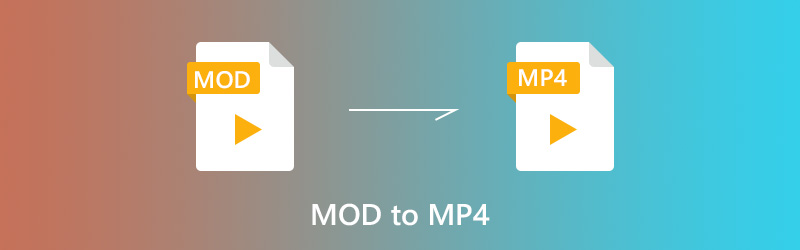
NỘI DUNG TRANG
Phần 1: Chuyển đổi MOD sang MP4 Online
Ứng dụng web là một cách thuận tiện để chuyển đổi MOD sang MP4. Chúng không yêu cầu cài đặt và hầu hết chúng đều được sử dụng miễn phí. Tất nhiên, chúng cũng có những thiếu sót, chẳng hạn như giới hạn kích thước tệp, chất lượng đầu ra kém. Đây là hai trình chuyển đổi video trực tuyến đáng để sử dụng.
Phương pháp 1: Chuyển đổi MOD sang MP4 với Vidmore Free Online Video Converter
Nếu bạn đang tìm kiếm một ứng dụng web cung cấp các tính năng tương tự như phần mềm máy tính để bàn, Vidmore Free Online Video Converter là một lựa chọn tốt. Nó có thể xử lý nhiều video MOD cùng một lúc. Hơn nữa, nó sử dụng công nghệ tiên tiến để giữ chất lượng ban đầu.
Bước 1: Sao chép và dán https://www.vidmore.com/free-online-video-converter/ vào thanh địa chỉ của trình duyệt và nhấn Đi vào chìa khóa để mở nó.
Bước 2: Đánh Thêm tệp để chuyển đổi trên trang để truy cập trình khởi chạy. Sau đó nhấp vào Thêm tập tin để tải lên các tệp MOD từ máy tính của bạn. Nó không có giới hạn kích thước tệp, nhưng có thể mất một lúc nếu bạn tải lên các tệp video lớn.

Bước 3: Để đặt các tùy chọn tùy chỉnh, bạn có thể nhấp vào Hộp số biểu tượng trên mỗi tệp MOD. Sau đó chọn MP4 ở dưới cùng.
Bước 4: Nếu bạn đã sẵn sàng, hãy nhấp vào Đổi để bắt đầu chuyển đổi MOD sang MP4 ngay lập tức.

Phương pháp 2: Chuyển mã MOD sang MP4 qua Zamzar
Zamzar là một bộ sưu tập các công cụ chuyển đổi tệp trực tuyến và bạn có thể tìm thấy một công cụ chuyển đổi MOD sang MP4. Nó cho phép bạn xử lý một MOD hoặc một số tệp video không quá 150MB cho mỗi chuyển đổi. Ưu điểm lớn nhất là gửi kết quả đến email của bạn để tải xuống sau.
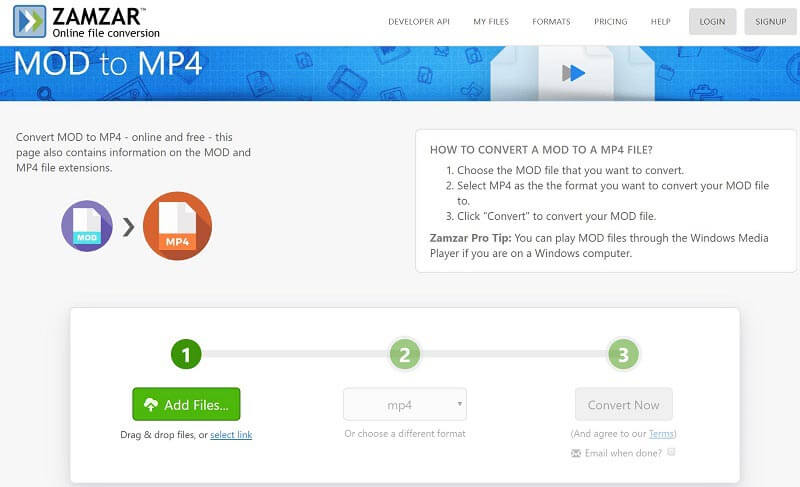
Bước 1: Truy cập trực tiếp công cụ chuyển đổi MOD sang MP4 trực tuyến (https://www.zamzar.com/convert/mod-to-mp4/) trong trình duyệt web của bạn.
Bước 2: Đánh Thêm các tập tin và tải lên các tệp MOD từ ổ cứng của bạn. Hoặc bạn có thể tải lên video MOD từ URL.
Bước 3: Đảm bảo rằng danh sách định dạng thả xuống hiển thị mp4; nếu không, hãy chọn nó. Nhấn vào Chuyển đổi ngay để làm điều đó.
Ghi chú: Nếu bạn muốn gửi kết quả đầu ra MP4 tới email của mình, hãy chọn hộp bên cạnh Gửi email khi hoàn thành và để lại địa chỉ email của bạn.
Phần 2: Chuyển đổi MOD sang MP4 trên Máy tính để bàn của bạn
Các ứng dụng chuyển đổi MOD sang MP4 trực tuyến chỉ là công cụ để thỉnh thoảng xử lý các video clip ngắn. Khi nói đến các tệp video lớn, bạn nên sử dụng phần mềm máy tính để bàn, chẳng hạn như Vidmore Video Converter. Nó có thể đáp ứng mọi nhu cầu của bạn liên quan đến chuyển đổi MOD sang MP4.
- Chuyển đổi hàng loạt nhiều tệp MOD sang MP4 trên màn hình của bạn chỉ bằng một cú nhấp chuột.
- Tự động tối ưu hóa chất lượng video và âm thanh trong khi chuyển đổi.
- Xuất tệp MP4 để chơi trên các thiết bị di động, chẳng hạn như iPhone.
- Cung cấp các tùy chọn tùy chỉnh mở rộng và các công cụ chỉnh sửa video.
- Có sẵn cho Windows 10/8/7 và Mac OS X.

Tóm lại, đây là lựa chọn tốt nhất để chuyển đổi MOD sang MP4, bất kể bạn là người bình thường hay người am hiểu công nghệ.
Làm thế nào để chuyển đổi MOD sang MP4 trên máy tính để bàn
Bước 1: Cài đặt bộ chuyển đổi MOD sang MP4 tốt nhất
Mở phần mềm sau khi bạn cài đặt nó trên PC. Có một phiên bản khác dành cho Mac. Sau đó nhấp vào Thêm tập tin và nhập các tệp MOD từ ổ cứng của bạn. Ngoài ra, bạn có thể kéo và thả chúng trực tiếp vào giao diện chính.

Bước 2: Xem trước và chỉnh sửa tệp MOD
Trình phát đa phương tiện tích hợp ở phía bên phải cho phép bạn xem trước các tệp MOD. Nếu bạn định xem các tệp MOD trên thiết bị di động của mình, bạn có thể chia video dài thành các clip bằng Kẹp dụng cụ. Bạn có thể tải thêm các công cụ chỉnh sửa video trong cửa sổ trình chỉnh sửa video.

Bước 3: Chuyển đổi MOD sang MP4
Sau khi chỉnh sửa, mở Hồ sơ trình đơn thả xuống ở cuối giao diện chính và chọn MP4 hoặc thiết bị mục tiêu. Đánh vào Duyệt qua và chọn một thư mục cụ thể để lưu video. Cuối cùng, nhấp vào Đổi để làm điều đó.

Phần 3: Thông tin thêm về MOD
MOD là gì?
Ngoài chuyển đổi, bạn có thể muốn tìm hiểu thêm về MOD. Nó là một định dạng video không có vòi được sản xuất bởi máy quay kỹ thuật số. Nó được mã hóa bằng MPEG-2 với âm thanh AC3. Tệp MOD chứa video tiêu chuẩn với độ phân giải tối đa là 480p hoặc 576p.
Làm thế nào để mở MOD mà không cần chuyển đổi?
Nếu bạn muốn xem MOD bằng trình phát đa phương tiện trên máy tính của mình, chỉ cần đổi tên phần mở rộng tệp của MOD thành MPG. Sau đó, bạn có thể phát các tệp MOD bằng Windows Media Player. Một cách khác để thưởng thức video MOD mà không cần chuyển đổi là tìm kiếm trình phát đa phương tiện tương thích với MOD, chẳng hạn như VLC Media Player.
Chất lượng sẽ bị mất sau khi chuyển đổi MOD sang MP4?
Video MOD không cung cấp độ phân giải cao, vì vậy chất lượng video là một thực tế đáng kể khi thực hiện chuyển đổi. Hầu hết các phần mềm chuyển đổi video sẽ làm hỏng chất lượng video trong quá trình này. Tuy nhiên, nếu bạn sử dụng một công cụ phù hợp, chẳng hạn như Vidmore Video Converter, chất lượng đầu ra vẫn ổn.
Phần kết luận
Bài viết này đã thảo luận về cách chuyển đổi MOD sang MP4 trên máy tính để bàn của bạn hoặc trực tuyến. Các ứng dụng web có nhiều khả năng được sử dụng hơn khi bạn thỉnh thoảng cần chuyển đổi các clip MOD sang định dạng MP4. Nếu bạn có các tệp MOD lớn, Vidmore Video Converter là lựa chọn tốt nhất. Nó có khả năng xử lý nhiều tệp MOD cùng một lúc. Thêm đề xuất? Vui lòng để lại lời nhắn bên dưới bài viết này và chúng tôi sẽ trả lời nó trong thời gian sớm nhất.
Mẹo MP4
-
Chuyển đổi MP4
-
Chỉnh sửa MP4
-
Phát lại MP4


